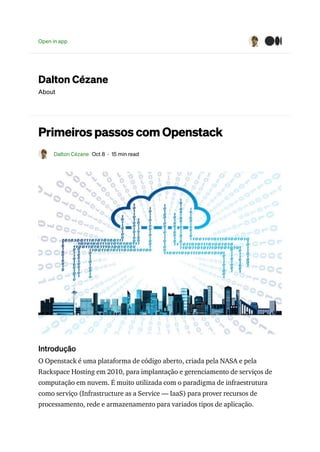
Primeiros passos com Openstack
- 1. Dalton Cézane About Primeiros passos com Openstack Dalton Cézane Oct 8 · 15 min read Introdução O Openstack é uma plataforma de código aberto, criada pela NASA e pela Rackspace Hosting em 2010, para implantação e gerenciamento de serviços de computação em nuvem. É muito utilizada com o paradigma de infraestrutura como serviço (Infrastructure as a Service — IaaS) para prover recursos de processamento, rede e armazenamento para variados tipos de aplicação. Open in app
- 2. Os principais componentes do Openstack estão listados abaixo: Nova — gerencia máquinas virtuais para realização de tarefas de computação (computing). Swift — gerencia o armazenamento de arquivos e objetos, possibilitando referenciá-los por identificadores únicos ao invés dos caminhos completos (paths). Cinder — gerencia o armazenamento persistente (espaço em disco), em blocos, para as máquinas virtuais. Neutron — gerencia redes, subredes e os componentes necessários para comunicação entre elas. Horizon — painel de controle que possibilita gerenciar os componentes da nuvem. Fornece uma API para que desenvolvedores possam interagir com todos os componentes. Keystone — gerencia o serviço de identidades, realizando a autenticação de usuários e controlando acesso a recursos baseado em permissões. Glance — gerencia as imagens de sistemas operacionais utilizadas pelas máquinas virtuais. Ceilometer — gerencia o uso dos recursos da nuvem, fornecendo serviços de telemetria para os usuários. Heat — gerencia a orquestração dos recursos para os serviços de nuvem. Alguma comunidades e empresas mantêm diferentes versões do Openstack. Eu tentei usar algumas, listadas abaixo: Devstack — Simples de instalar e muito utilizada em ambiente de desenvolvimento, para quem desenvolve funcionalidades para os componentes da plataforma.
- 3. Kolla — Disponibiliza os componentes do Openstack em contêineres. Consegui instalar, mas desisti de utilizar devido à documentação (falta dela!). Packstack — Pacote de instalação do Openstack para Red Hat e CentOS. Como utilizo Ubuntu, não cheguei a instalar essa versão. Microstack —Mantido pela Canonical, possibilita a instalação e configuração do Openstack no Ubuntu, de forma simples. Embora tenha encontrado alguns problemas com esta versão, é a que possibilitou progresso no uso do Openstack. Senti falta de uma documentação bem organizada com fundamentos da plataforma e um tutorial de uso básico. Aparentemente, esse tipo de conteúdo não é disponibilizado de forma gratuita. Uso básico do Microstack Para instalar o Microstack, você pode utilizar a versão beta. Se estiver usando o Ubuntu 18.04, utilize o seguinte comando: sudo snap install microstack --classic --beta Se estiver usando Ubuntu 20.04, use a versão edge, pois tivemos problema com a versão classic: sudo snap install microstack --devmode --edge Para configurar e iniciar o Microstack, execute: sudo microstack.init --auto Uma vez que o Microstack foi corretamente configurado e inicializado, você pode acessar o painel de controle (Horizon) no endereço http://10.20.20.1/ , com as
- 4. seguintes credenciais: Nome de usuário: admin Senha: keystone Como encontrei um problema no login em minha máquina, segui utilizando os comandos do Openstack via CLI (Command-line Interface). Por isso, as operações aqui estão descritas com os respectivos comandos. Entretanto, o Openstack disponibiliza uma API REST para realizar as operações em seus componentes. O Microstack já vem com uma imagem do Cirros registrada no Glance. Para exibir as imagens registradas, use o comando abaixo: microstack.openstack image list +--------------------------------------+---------------+------- -+ | ID | Name | Status | +--------------------------------------+---------------+------- -+ | dee7c0d4-834c-4c0e-a389-7306141e9870 | cirros | active | | 03a49346-b5d9-4955-ba5f-0579465e29db | ubuntu_bionic | active | +--------------------------------------+---------------+------- -+ Como vemos, além da imagem do Cirros, com nome cirros, temos uma do Ubuntu 18.04, com nome ubuntu_bionic. Esta imagem do Ubuntu Bionic foi obtida com o seguinte comando: wget https://cloud-images.ubuntu.com/bionic/current/bionic- server-cloudimg-amd64.img Este repositório (cloud-images.ubuntu.com) mantém imagens do Ubuntu já preparadas para o ambiente de nuvem. Para registrar a imagem no Microstack,
- 5. utilize este comando (o último parâmetro será o nome da imagem): microstack.openstack image create --file bionic-server- cloudimg-amd64.img --public --container-format=bare disk- format=qcow2 ubuntu_bionic A configuração automática do Microstack já fornece duas redes criadas. Para listá-las, execute este comando: microstack.openstack network list +--------------------+----------+-----------------------+ | ID | Name | Subnets | +--------------------+----------+-----------------------+ | 541f68e4-e7a5-436e | external | 2d91d661-9c10-463b- | | 986d190d-f657-4463 | test | 3682f140-0774-4ecd- | +--------------------+----------+-----------------------+ Se precisar ver detalhes de uma rede específica, utilize o comando show e informe o nome ou ID da rede: microstack.openstack network show external +---------------------------+---------------------------------- ----+ | Field | Value | +---------------------------+---------------------------------- ----+ | admin_state_up | UP | | availability_zone_hints | | | availability_zones | nova | | created_at | 2020-09-08T18:18:59Z | | description | | | dns_domain | None | | id | 541f68e4-e7a5-436e- 982b-5a464a215997
- 6. | | ipv4_address_scope | None | | ipv6_address_scope | None | | is_default | False | | is_vlan_transparent | None | | location | Munch({'cloud': '', 'region_name': '', 'zone': None, 'project': Munch({'id': '66c97537384f4880814027af9bc4cf02', 'name': 'admin', 'domain_id': None, 'domain_name': 'default'})}) | | mtu | 1500 | | name | external | | port_security_enabled | True | | project_id | 66c97537384f4880814027af9bc4cf02 | | provider:network_type | flat | | provider:physical_network | physnet1 | | provider:segmentation_id | None | | qos_policy_id | None | | revision_number | 2 | | router:external | External | | segments | None | | shared | False | | status | ACTIVE | | subnets | 2d91d661-9c10-463b- b745-07e33660d8a1 | | tags | | | updated_at | 2020-09-08T18:19:04Z | +---------------------------+---------------------------------- ----+ As diferentes configurações para criação de máquinas virtuais são chamadas de
- 7. flavors. Para listar as configurações (flavors) disponíveis, utilize o seguinte comando: microstack.openstack flavor list +----+-----------+-------+------+-----------+-------+---------- -+ | ID | Name | RAM | Disk | Ephemeral | VCPUs | Is Public | +----+-----------+-------+------+-----------+-------+---------- -+ | 1 | m1.tiny | 512 | 1 | 0 | 1 | True | | 2 | m1.small | 2048 | 20 | 0 | 1 | True | | 3 | m1.medium | 4096 | 20 | 0 | 2 | True | | 4 | m1.large | 8192 | 20 | 0 | 4 | True | | 5 | m1.xlarge | 16384 | 20 | 0 | 8 | True | +----+-----------+-------+------+-----------+-------+---------- -+ Se precisar criar configurações diferentes, basta criar novos flavors com o seguinte comando (o último parâmetro é o nome do flavor): microstack.openstack flavor create --ram 4096 --vcpus 2 --disk 40 m2.medium +----------------------------+--------------------------------- ----+ | Field | Value | +----------------------------+--------------------------------- ----+ | OS-FLV-DISABLED:disabled | False | | OS-FLV-EXT-DATA:ephemeral | 0 | | disk | 40 | | id | 7ccbd0a0-9977-48bc- 9754-5cf1113a44ce | | name | m2.medium | | os-flavor-access:is_public | True
- 8. | | properties | | | ram | 4096 | | rxtx_factor | 1.0 | | swap | | | vcpus | 2 | +----------------------------+--------------------------------- ----+ O Microstack fornece um comando para criar uma máquina virtual de forma bem simples. Por exemplo, para criar uma máquina virtual utilizando a imagem do Ubuntu Bionic (ubuntu_bionic) e o flavor criado (m2.medium), use o comando abaixo: microstack.launch ubuntu_bionic --flavor m2.medium --name ubuntu_test Launching server ... Allocating floating ip ... Server ubuntu_test launched! (status is BUILD) Access it with `ssh -i $HOME/.ssh/id_microstack ubuntu@10.20.20.36` You can also visit the OpenStack dashboard at http://10.20.20.1:80 Por padrão, o Microstack armazena as chaves para acesso remoto às máquinas no diretório $HOME/.ssh/ . Para listar as chaves registradas no Openstack, utilize o comando abaixo: microstack.openstack keypair list +------------+------------------------------------------------- + | Name | Fingerprint | +------------+------------------------------------------------- +
- 9. | microstack | c3:45:c3:06:14:33:17:58:8e:13:f7:ca:18:51:47:b9 | +------------+------------------------------------------------- + Para listar as máquinas virtuais criadas, use o seguinte comando: microstack.openstack server list +----------+-----------+---------+------------+-------+-------- ---+ | ID | Name | Status | Networks | Image | Flavor | +----------+-----------+---------+------------+-------+-------- ---+ | dce041fc | ubuntu_test | ACTIVE | test=192.168.222.192, 10.20.20.36 | ubuntu_bionic | m2.medium | | 058067fc | cirro_test | SHUTOFF | test=192.168.222.139, 10.20.20.93 | cirros | m1.tiny | +----------+-----------+---------+------------+-------+-------- ---+ Podemos ver que a máquina criada, ubuntu_test , está ativa. Ela possui o IP 192.168.222.192 da rede test , e o IP flutuante 10.20.20.36 da rede external . Como listado ao término da criação da máquina virtual, para acessá-la, utilize o seguinte comando (usuário ubuntu e chave microstack ): ssh -i $HOME/.ssh/id_microstack ubuntu@10.20.20.36 The authenticity of host '10.20.20.36 (10.20.20.36)' can't be established. ECDSA key fingerprint is SHA256:4O1tM/dXBUAJh /R4/VioAkTcRxES3QzA2RjWilKHCGc. Are you sure you want to continue connecting (yes/no)? yes Warning: Permanently added '10.20.20.36' (ECDSA) to the list of known hosts. Welcome to Ubuntu 18.04.5 LTS (GNU/Linux 4.15.0-112-generic x86_64) * Documentation: https://help.ubuntu.com * Management: https://landscape.canonical.com * Support: https://ubuntu.com/advantage System information as of Thu Oct 8 18:06:11 UTC 2020
- 10. System load: 0.0 Processes: 90 Usage of /: 2.6% of 38.60GB Users logged in: 0 Memory usage: 4% IP address for ens3: 192.168.222.192 Swap usage: 0% * Canonical Livepatch is available for installation. - Reduce system reboots and improve kernel security. Activate at: https://ubuntu.com/livepatch 0 packages can be updated. 0 updates are security updates. The programs included with the Ubuntu system are free software; the exact distribution terms for each program are described in the individual files in /usr/share/doc/*/copyright. Ubuntu comes with ABSOLUTELY NO WARRANTY, to the extent permitted by applicable law. To run a command as administrator (user "root"), use "sudo <command>". See "man sudo_root" for details. ubuntu@ubuntu-test:~$ Também é possível usar o ping para verificar se a máquina virtual está acessível: ping 10.20.20.36 PING 10.20.20.36 (10.20.20.36) 56(84) bytes of data. 64 bytes from 10.20.20.36: icmp_seq=1 ttl=63 time=2.04 ms 64 bytes from 10.20.20.36: icmp_seq=2 ttl=63 time=1.23 ms 64 bytes from 10.20.20.36: icmp_seq=3 ttl=63 time=0.544 ms ^C --- 10.20.20.36 ping statistics --- 3 packets transmitted, 3 received, 0% packet loss, time 2003ms rtt min/avg/max/mdev = 0.544/1.274/2.042/0.612 ms Podemos acessar as máquinas virtuais por ping e por ssh porque, por padrão, o
- 11. grupo de segurança já foi automaticamente configurado no Microstack. Para listar os grupos de segurança, use o comando abaixo: microstack.openstack security group list +----------+---------+------------------------+-----------+---- --+ | ID | Name | Description | Project | Tags | +----------+---------+------------------------+-----------+---- --+ | 0d719815 | default | Default security group | | [] | | 3772dea7 | default | Default security group | 6a15fdc92 | [] | | cdf1c322 | default | Default security group | 66c975373 | [] | +----------+---------+------------------------+-----------+---- --+ Para listar os detalhes de um grupo de segurança específico, utilize o comando abaixo, informando o id do grupo: microstack.openstack security group show cdf1c322 +-----------------+-------------------------------------------- ----+ | Field | Value | +-----------------+-------------------------------------------- ----+ | created_at | 2020-09-08T18:18:50Z | | description | Default security group | | id | cdf1c322-c6ff-4c1b-8a0b-14d9755e0fa5 | | location | Munch({'cloud': '', 'region_name': '', 'zone': None, 'project': Munch({'id': '66c97537384f4880814027af9bc4cf02', 'name': 'admin', 'domain_id': None, 'domain_name': 'default'})}) | | name | default | | project_id | 66c97537384f4880814027af9bc4cf02 | | revision_number | 3
- 12. | | rules | created_at='2020-09-08T18:20:16Z', direction='ingress', ethertype='IPv4', id='06927321-fb30-4e17- b659-ab97f4e935ca', protocol='icmp', remote_ip_prefix='0.0.0.0/0', updated_at='2020-09-08T18:20:16Z' | | | created_at='2020-09-08T18:18:50Z', direction='egress', ethertype='IPv4', id='158868a8-b1a6-480c- b171-78a697111ea5', updated_at='2020-09-08T18:18:50Z' | | | created_at='2020-09-08T18:18:51Z', direction='egress', ethertype='IPv6', id='265082d7- ea9c-4f98-9872-cf3b23bc3b28', updated_at='2020-09-08T18:18:51Z' | | | created_at='2020-09-08T18:18:50Z', direction='ingress', ethertype='IPv4', id='5e9501de-888b-48ec- 9edb-fa879f162881', remote_group_id='cdf1c322-c6ff-4c1b- 8a0b-14d9755e0fa5', updated_at='2020-09-08T18:18:50Z' | | | created_at='2020-09-08T18:18:50Z', direction='ingress', ethertype='IPv6', id='841d65ad-96e7-46a4- b6da-b401b56ca8bf', remote_group_id='cdf1c322-c6ff-4c1b- 8a0b-14d9755e0fa5', updated_at='2020-09-08T18:18:50Z' | | | created_at='2020-09-08T18:20:18Z', direction='ingress', ethertype='IPv4', id='a146fd79-3150-4fc9- aa48-a3486143d5e4', port_range_max='22', port_range_min='22', protocol='tcp', remote_ip_prefix='0.0.0.0/0', updated_at='2020-09-08T18:20:18Z' | | tags | [] | | updated_at | 2020-09-08T18:20:18Z | +-----------------+-------------------------------------------- ----+ Para listar as regras de um grupo, utilize o seguinte comando, informando o id do grupo: microstack.openstack security group rule list cdf1c322 +----------+------------+-----------+-----------+-------------- ----+ | ID | IP Protocol| IP Range | Port Range| Remote Sec. Group| +----------+------------+-----------+-----------+-------------- ----+ | 06927321| icmp | 0.0.0.0/0 | | None |
- 13. | 158868a8| None | None | | None | | 265082d7| None | None | | None | | 5e9501de| None | None | | cdf1c322 | | 841d65ad| None | None | | cdf1c322 | | a146fd79| tcp | 0.0.0.0/0 | 22:22 | None | +---------+-------------+-----------+-----------+-------------- ----+ Se o grupo de segurança não tivesse as regras para acesso por ping e ssh , seria possível adicioná-las. Para exemplificar, vamos criar uma regra que permite acessar a porta 8080 da máquina virtual a partir de qualquer IP. Use o comando abaixo, especificando o id do grupo de segurança: microstack.openstack security group rule create --proto tcp --dst-port 8080 cdf1c322 +-------------------+------------------------------------------ ----+ | Field | Value | +-------------------+------------------------------------------ ----+ | created_at | 2020-10-08T18:34:03Z | | description | | | direction | ingress | | ether_type | IPv4 | | id | 988b6cbc-9546-4937-9ea1-80d081e2780b | | location | Munch({'cloud': '', 'region_name': '', 'zone': None, 'project': Munch({'id': '66c97537384f4880814027af9bc4cf02', 'name': 'admin', 'domain_id': None, 'domain_name': 'default'})}) | | name | None | | port_range_max | 8080 | | port_range_min | 8080 | | project_id | 66c97537384f4880814027af9bc4cf02
- 14. | | protocol | tcp | | remote_group_id | None | | remote_ip_prefix | 0.0.0.0/0 | | revision_number | 0 | | security_group_id | cdf1c322-c6ff-4c1b-8a0b-14d9755e0fa5 | | tags | [] | | updated_at | 2020-10-08T18:34:03Z | +-------------------+------------------------------------------ ----+ Caso precise criar as regras para acesso com ping e ssh , use os comandos abaixo, informando o id do grupo de segurança: microstack.openstack security group rule create --proto icmp cdf1c322 microstack.openstack security group rule create --proto tcp --dst-port 22 cdf1c322 VMs com especificação de rede e atribuição de IP flutuante Agora vamos criar uma máquina virtual informando todos os parâmetros, sem usar o comando microstack.launch . Para isto, vamos criar uma rede privada, especificando uma faixa de IPs específica. O comando abaixo cria a rede priv_net : microstack.openstack network create priv_net +---------------------------+---------------------------------- ----+ | Field | Value | +---------------------------+---------------------------------- ----+ | admin_state_up | UP | | availability_zone_hints |
- 15. | | availability_zones | | | created_at | 2020-10-08T19:14:37Z | | description | | | dns_domain | None | | id | ecf63d39-2e66-47cc- b8d4-27b59b099ad9 | | ipv4_address_scope | None | | ipv6_address_scope | None | | is_default | False | | is_vlan_transparent | None | | location | Munch({'cloud': '', 'region_name': '', 'zone': None, 'project': Munch({'id': '66c97537384f4880814027af9bc4cf02', 'name': 'admin', 'domain_id': None, 'domain_name': 'default'})}) | | mtu | 1450 | | name | priv_net | | port_security_enabled | True | | project_id | 66c97537384f4880814027af9bc4cf02 | | provider:network_type | geneve | | provider:physical_network | None | | provider:segmentation_id | 86 | | qos_policy_id | None | | revision_number | 1 | | router:external | Internal | | segments | None | | shared | False | | status | ACTIVE | | subnets | |
- 16. | tags | | | updated_at | 2020-10-08T19:14:37Z | +---------------------------+---------------------------------- ----+ Agora criaremos uma subrede com a faixa de IPs 10.10.10.0/24 . Utilize o seguinte comando: microstack.openstack subnet create priv_sub --network priv_net --subnet-range 10.10.10.0/24 +-------------------+------------------------------------------ ----+ | Field | Value | +-------------------+------------------------------------------ ----+ | allocation_pools | 10.10.10.2-10.10.10.254 | | cidr | 10.10.10.0/24 | | created_at | 2020-10-08T19:19:45Z | | description | | | dns_nameservers | | | enable_dhcp | True | | gateway_ip | 10.10.10.1 | | host_routes | | | id | 8694a6f8-0456-4162-869e-d5f72eebc56a | | ip_version | 4 | | ipv6_address_mode | None | | ipv6_ra_mode | None | | location | Munch({'cloud': '', 'region_name': '', 'zone': None, 'project': Munch({'id': '66c97537384f4880814027af9bc4cf02', 'name': 'admin', 'domain_id': None, 'domain_name': 'default'})}) | | name | priv_sub |
- 17. | network_id | ecf63d39-2e66-47cc-b8d4-27b59b099ad9 | | prefix_length | None | | project_id | 66c97537384f4880814027af9bc4cf02 | | revision_number | 0 | | segment_id | None | | service_types | | | subnetpool_id | None | | tags | | | updated_at | 2020-10-08T19:19:45Z | +-------------------+------------------------------------------ ----+ Para listar as subredes criadas, utilize o comando abaixo: microstack.openstack subnet list +----------+-----------------+----------+------------------+ | ID | Name | Network | Subnet | +----------+-----------------+----------+------------------+ | 2d91d661 | external-subnet | 541f68e4 | 10.20.20.0/24 | | 3682f140 | test-subnet | 986d190d | 192.168.222.0/24 | | 8694a6f8 | priv_sub | ecf63d39 | 10.10.10.0/24 | +----------+-----------------+----------+------------------+ Agora vamos criar uma máquina virtual nesta rede criada. Para isso, utilizaremos o flavor m1.tiny , o grupo de segurança default , a imagem cirros , o id da rede priv_net e a chave microstack . Caso queira conferir as opções de flavors, grupos de segurança, imagens, redes e chaves, basta utilizar os comandos abaixo (se precisar ver detalhes de alguma opção desses itens, basta trocar o list por show e especificar o nome ou id da opção): microstack.openstack flavor list microstack.openstack security group list
- 18. microstack.openstack image list microstack.openstack network list microstack.openstack keypair list O comando abaixo cria a máquina virtual custom_vm com as configurações descritas acima: microstack.openstack server create --flavor m1.tiny --security- group cdf1c322-c6ff-4c1b-8a0b-14d9755e0fa5 --image cirros --nic net-id=ecf63d39-2e66-47cc-b8d4-27b59b099ad9 --key-name microstack custom_vm +-------------------------------------+------------------------ ----+ | Field | Value | +-------------------------------------+------------------------ ----+ | OS-DCF:diskConfig | MANUAL | | OS-EXT-AZ:availability_zone | | | OS-EXT-SRV-ATTR:host | None | | OS-EXT-SRV-ATTR:hypervisor_hostname | None | | OS-EXT-SRV-ATTR:instance_name | | | OS-EXT-STS:power_state | NOSTATE | | OS-EXT-STS:task_state | scheduling | | OS-EXT-STS:vm_state | building | | OS-SRV-USG:launched_at | None | | OS-SRV-USG:terminated_at | None | | accessIPv4 | | | accessIPv6 | | | addresses | | | adminPass | 47gaiNsgXuZi | | config_drive | | | created | 2020-10-08T19:53:55Z
- 19. | | flavor | m1.tiny (1) | | hostId | | | id | 221538d7-d647-4a3c- 9dfd-e558857c4b35 | | image | cirros (dee7c0d4-834c- 4c0e-a389-7306141e9870) | | key_name | microstack | | name | custom_vm | | progress | 0 | | project_id | 66c97537384f4880814027af9bc4cf02 | | properties | | | security_groups | name='cdf1c322- c6ff-4c1b-8a0b-14d9755e0fa5' | | status | BUILD | | updated | 2020-10-08T19:53:55Z | | user_id | d8f5bba950494dd4911744cbd1dcb285| | volumes_attached | | +-------------------------------------+------------------------ ----+ Listando as máquinas virtuais criadas, podemos ver a custom_vm : microstack.openstack server list +----------+-----------+---------+------------+-------+-------- ---+ | ID | Name | Status | Networks | Image | Flavor | | 221538d7 | custom_vm | ACTIVE | priv_net=10.10.10.144 | cirros | m1.tiny | dce041fc | ubuntu_test | ACTIVE | test=192.168.222.192, 10.20.20.36 | ubuntu_bionic | m2.medium | | 058067fc | cirro_test | SHUTOFF | test=192.168.222.139, 10.20.20.93 | cirros | m1.tiny | +----------+-----------+---------+------------+-------+-------- ---+
- 20. Se tentarmos acessar a máquina virtual custom_vm , por ping ou ssh , não teremos sucesso, pois a mesma ainda não possui IP flutuante. Como visto acima, ela possui apenas o IP 10.10.10.144 , da rede privada priv_net . Para criar um IP flutuante, utilize o comando a seguir, especificando o nome da rede externa/pública ( external ): microstack.openstack floating ip create external +---------------------+---------------------------------------- ----+ | Field | Value | +---------------------+---------------------------------------- ----+ | created_at | 2020-10-08T20:12:59Z | | description | | | dns_domain | None | | dns_name | None | | fixed_ip_address | None | | floating_ip_address | 10.20.20.163 | | floating_network_id | 541f68e4-e7a5-436e-982b-5a464a215997 | | id | 8fe822e5-6863-4116-9ff8-86748b508885 | | location | Munch({'cloud': '', 'region_name': '', 'zone': None, 'project': Munch({'id': '66c97537384f4880814027af9bc4cf02', 'name': 'admin', 'domain_id': None, 'domain_name': 'default'})}) | | name | 10.20.20.163 | | port_details | None | | port_id | None | | project_id | 66c97537384f4880814027af9bc4cf02 | | qos_policy_id | None | | revision_number | 0 | | router_id | None
- 21. | | status | DOWN | | subnet_id | None | | tags | [] | | updated_at | 2020-10-08T20:12:59Z | +---------------------+---------------------------------------- ----+ O IP flutuante 10.20.20.163 foi criado. Para listar todos os IPs flutuantes, usamos o comando abaixo: microstack.openstack floating ip list +-----------+---------------------+------------------+--------- -----------------------------+--------------------------------- -----+----------------------------------+ | ID | Floating IP Address | Fixed IP Address | Port | Floating Network | Project | +-----------+---------------------+------------------+--------- -----------------------------+--------------------------------- -----+----------------------------------+ | 4b23f5b30 | 10.20.20.172 | None | None | 541f68e4 | 66c9753738 | | 5f14f7380 | 10.20.20.193 | 192.168.222.196 | 4c9c61bd | 541f68e4 | 66c9753738 | | 6fb63178b | 10.20.20.93 | 192.168.222.139 | ec1edb43 | 541f68e4 | 66c9753738 | | 8fe822e5 | 10.20.20.163 | None | None | 541f68e4 | 66c9753738 | | b1c386024 | 10.20.20.36 | 192.168.222.192 | 697a22c2 | 541f68e4 | 66c9753738 | | da5b949f | 10.20.20.92 | 10.10.10.72 | 5eff5ad8 | 541f68e4 | 66c9753738 | +--------+---------------------+------------------+------------ --------------------------+------------------------------------ --+----------------------------------+ Podemos ver que o IP criado ainda não foi atribuído. Quando atribuímos, a coluna Fixed IP Address exibe o IP fixo da máquina virtual à qual o IP flutuante está associado.
- 22. Além de atribuir o IP flutuante à máquina virtual custom_vm , precisamos associar a rede privada priv_net à rede externa external . Para isso, criaremos um roteador e o associaremos às redes. Crie o roteador com o comando abaixo: microstack.openstack router create router1 +-------------------------+------------------------------------ ----+ | Field | Value | +-------------------------+------------------------------------ ----+ | admin_state_up | UP | | availability_zone_hints | | | availability_zones | | | created_at | 2020-10-08T20:27:33Z | | description | | | distributed | False | | external_gateway_info | None | | flavor_id | None | | ha | False | | id | 819d543c- cc2d-45d4-8696-81478d950487 | | location | Munch({'cloud': '', 'region_name': '', 'zone': None, 'project': Munch({'id': '66c97537384f4880814027af9bc4cf02', 'name': 'admin', 'domain_id': None, 'domain_name': 'default'})}) | | name | router1 | | project_id | 66c97537384f4880814027af9bc4cf02 | | revision_number | 1 | | routes | | | status | ACTIVE | | tags | |
- 23. | updated_at | 2020-10-08T20:27:33Z | +-------------------------+------------------------------------ ----+ Associe a rede external como gateway externo do roteador router1 : microstack.openstack router set router1 --external-gateway external Adicione a subrede priv_sub ao roteador router1 : microstack.openstack router add subnet router1 priv_sub Agora, atribuímos o IP flutuante 10.20.20.163 à máquina virtual custom_vm : microstack.openstack server add floating ip custom_vm 10.20.20.163 Com isso, podemos acessar a máquina usando o ping : ping 10.20.20.163 PING 10.20.20.163 (10.20.20.163) 56(84) bytes of data. 64 bytes from 10.20.20.163: icmp_seq=1 ttl=63 time=4.62 ms 64 bytes from 10.20.20.163: icmp_seq=2 ttl=63 time=0.876 ms 64 bytes from 10.20.20.163: icmp_seq=3 ttl=63 time=0.420 ms ^C --- 10.20.20.163 ping statistics --- 3 packets transmitted, 3 received, 0% packet loss, time 2002ms rtt min/avg/max/mdev = 0.420/1.975/4.629/1.885 ms E podemos acessar a máquina usando ssh (com usuário cirros e chave microstack ):
- 24. ssh -i $HOME/.ssh/id_microstack cirros@10.20.20.163 Espero que este tutorial possa simplificar o trabalho de quem esteja começando a usar o Openstack. Qualquer sugestão de melhoria é bem vinda. Openstack Microstack Cloud Computing Tutorial Computação Em Nuvem About Help Legal Get the Medium app
